Съдържание
- Защо текстът от PDF не се копира?
- Защо текстът в PDF се копира с йероглифни знаци?
- Как да заобиколите забраната за копиране в самия файл?
- Отваряне на PDF файл в Word
- Как да конвертирате PDF текст в Word?
- Проблеми със самия текст в PDF документи
- Използване на системи за оптично разпознаване на символи
- Конвертиране в други формати
- Заключение
Случвало ли ви се е да поставите текст от PDF документ в друго приложение за редактиране, но текстът в PDF файла не се копира? Какво бихте посъветвали да направите в такава ситуация?? Малко потребители имат представа, че е възможно да се използва не само един, но и много други по няколко прости начина, което ви позволява да разрешите ситуацията. Но нека първо да разгледаме някои стандартни случаи и причините за тях, а след това да се опитаме да намерим най-подходящото решение за всеки от тях. Веднага трябва да се отбележи, че не винаги е разумно да се променя първоначалният формат на документа.
Защо текстът от PDF не се копира?
В обобщение, първата и основна причина за невъзможността да се копира съдържанието на PDF документи, повечето експерти смятат, че трябва да се определят всички видове ограничения за такива действия в самите файлове.

Това може да е парола за отваряне, ограничение за копиране или дори защита на документа при опит за отпечатване на съдържанието му. Още един, не по-малко обща ситуация, проблемът с некопирането на текст от PDF може да е причинен от повреда на самия файл или прекъсване на първоначалната структура на файла. По-рядко се срещат случаи, при които потребителят използва неподходящо приложение за извличане на текстово съдържание от PDF документ. Много експерти са съгласни например, че Adobe Reader има много повече функции от Acrobat. Следователно, ако текстът в PDF не може да бъде копиран в Acrobat, първото нещо, което трябва да направите, е да опитате да извършите същата операция в Reader. Напълно възможно е това да има желания ефект. Но в повечето случаи това, уви, не помага, тъй като съдържанието е просто защитено от копиране, а паролата е скрита дълбоко в самия файл. По-късно ще разгледаме как да заобиколим подобни ограничения, но засега нека се съсредоточим върху друга ситуация, която също затруднява много потребители.
Защо текстът в PDF се копира с йероглифни знаци?
Сега нека предположим, че защитата от копиране в оригиналния документ не е инсталиран и всичко изглежда наред. Но по някаква причина при прехвърляне на съдържанието в друг редактор текстът от PDF файла се копира с йероглифи. това е свързано само с факта, че оригиналният документ има кодировка, различна от стандартната. Най-често най-простото решение се предлага от специалисти, който дори не е необходимо да променяте първоначалния формат на документа. Ако приемем, че текстът от PDF файла е копиран с грешно кодиране, той трябва да бъде променен.

Най-лесният начин да направите това е да използвате менюто за файлове на всеки редактор на PDF файлове, да изберете "Save as..."за да запазите файла, изберете "Запази като...", след това натиснете бутона "Настройки" в прозореца за запазване и изберете друго кодиране. Обикновено е достатъчно да се промени оригиналният стандарт на UTF-8. Когато документът бъде отворен отново, текстът може да бъде копиран и вмъкнат в друг текстов редактор без промяна. Възможно е също така да прекодирате файл с помощта на онлайн ресурс като Decoder.
Как да заобиколите забраната за копиране в самия файл?
Сега нека разгледаме, които можете да Как да заобиколите всички видове забрани и блокиране.

Ако текстът в PDF файла не може да бъде копиран под никакъв предлог, можете да използвате пиратския метод, като премахнете ограниченията или премахнете инсталираните пароли в PDF Password Remover. Ако това не помогне, можете да посетите специализирани сайтове като PDFPirate или FreeMyPDF и да се опитате да премахнете защитата там. Трябва обаче да се знае, че при някои официални документи подобна техника е незаконна.
Отваряне на PDF файл в Word
Друга проста техника, препоръчвана за отстраняване на много проблеми с оригиналните PDF документи, които трябва да редактирате, е да не копирате оригиналното съдържание в "Viewer" или редактор на PDF, и отваряне на файла директно в програмата, която трябва да се използва за редактиране.

В случай на текстови документи най-лесният начин е да използвате универсалното приложение Word и да отворите търсения документ в него, като изберете подходящия тип файл. Ако документът се отвори без проблеми, той може да бъде редактиран и запазен в необходимия формат.
Как да конвертирате PDF текст в Word?
Но нека предположим, че изходният документ не може да бъде отворен в текстови редактори (какъвто и да е случаят) и че текстът от PDF файла не се копира в местни редактори.

В този случай, за да конвертирате файла в документ на Word, опитайте да използвате PDF редактора, за да копирате целия файл в клипборда, вместо да копирате текст, и след това поставете съдържанието в Word. Това, разбира се, не е най-удобният начин, тъй като вмъкването ще бъде в графичен формат и няма да можете да редактирате материала.
В тази ситуация най-доброто решение е да се промени форматът на оригиналния документ на друг. В интернет вече има доста програми за конвертиране, като например PDF to Word Converter и др. С избраното от вас приложение обикновено можете просто да посочите стартовия файл и крайния формат след преобразуването. Между другото, такива аплети могат да се използват за конвертиране на PDF файлове не само в Word. Съществува и софтуер за конвертиране в Excel.
Проблеми със самия текст в PDF документи
Понякога текстовото съдържание на оригиналния файл може да е било създадено чрез сканиране на печатен документ. Очевидно е, че при този подход текстът се записва в графичен формат. Възможно е също така да е било блокирано копирането или отпечатването му. Какво да правим в такава ситуация?
Използване на системи за оптично разпознаване на символи
Тук системите за оптично разпознаване на символи (OCR) са полезни. Почти всички експерти са съгласни, че най-доброто решение е да изберете ABBYY Finereader. Този инструмент, разбира се, не е безплатен, но има "Runet" можете да намерите вече активирани (кракнати) версии или модификации с ключ за активиране.

избор за конвертиране на PDF файлове/изображения в Word документи в началния прозорец на приложението. Системата разпознава текста от изображението и го изпраща на Word, след което може да го редактира и да запази новия документ.
Конвертиране в други формати
И накрая, ако задачата е да конвертирате текст в други нестандартни формати, обикновено ви съветваме да използвате същите конвертори за тази цел, като изберете или тясно специализирани програми (като PDF в JPEG за конвертиране във файлове с изображения), или универсални приложения, поддържащи не един, а няколко формата, сред които ще бъде и този, от който се нуждаете. Понякога могат да се използват и онлайн услуги, но това е неудобно поради отнемането на време и ограниченията по отношение на размера на добавяните файлове (или броя им).
Заключение
В обобщение, има няколко ключови точки. На първо място, не винаги е необходимо да се променя оригиналният формат, тъй като копирането може да се извърши или в по-усъвършенстван редактор, като Acrobat и Reader, или файлът може да се отвори директно в да работите с с текстово съдържание, в което да поставите оригиналния материал, както в случая на Word. Второ, за нулиране на пароли и забрани е най-доброто да използвате специални приложения (дори да изглеждат незаконни). Трето, повечето конвертори са склонни да пренебрегват забраните при конвертиране на формати, така че използването им също изглежда много обещаващо. Четвърто, не подценявайте системите за разпознаване на текст, които понякога изглеждат дори по-добре от всички предишни. На пето място, съществува мнение, че понякога преобразуването може да се извърши с помощта на виртуални принтери, но този вариант е подходящ само когато оригиналният текстов фрагмент трябва да се преобразува в графика.
 Неуспешно копиране на изтегляния: причини, решения и експертни съвети
Неуспешно копиране на изтегляния: причини, решения и експертни съвети Може ли зъбобол да бъде причинен от стрес: причини, лечение, терапия и медицински съвети?
Може ли зъбобол да бъде причинен от стрес: причини, лечение, терапия и медицински съвети? Сухота в устата по време на бременност: причини, решения и гинекологични съвети
Сухота в устата по време на бременност: причини, решения и гинекологични съвети Микровълновата фурна вече не се нагрява: причини, методи за ремонт и експертни съвети
Микровълновата фурна вече не се нагрява: причини, методи за ремонт и експертни съвети Температура при дисбактериоза: симптоми, причини, първа помощ и медицински съвети
Температура при дисбактериоза: симптоми, причини, първа помощ и медицински съвети Как да деинсталирате напълно sims 4 от вашия компютър: експертни съвети
Как да деинсталирате напълно sims 4 от вашия компютър: експертни съвети Може ли сърцето да удари: причини, местоположение на болката, диагноза, лечение
Може ли сърцето да удари: причини, местоположение на болката, диагноза, лечение Документи за осигуряване на качеството: списък, декларация, сертификат, допълнителни документи, правила и експертни съвети
Документи за осигуряване на качеството: списък, декларация, сертификат, допълнителни документи, правила и експертни съвети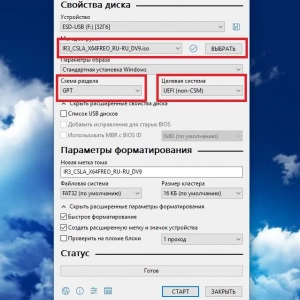 Как да инсталирате windows 8 на лаптоп: процедурата, необходимите драйвери и експертни съвети
Как да инсталирате windows 8 на лаптоп: процедурата, необходимите драйвери и експертни съвети